So erhalten Sie Schlafenszeit-Benachrichtigungen basierend auf der Zeit, zu der Sie aufwachen müssen

So erhalten Sie Schlafenszeit-Benachrichtigungen basierend auf der Zeit, zu der Sie aufwachen müssen
Das Windows 10 Spring Creators Update wird in den nächsten Tagen im Release-Kanal verfügbar sein. Das gemunkelte Datum ist der 10. April 2018, aber wie bei allen wichtigen Feature-Updates wird es nicht auf einmal für die Benutzer bereitgestellt. Wenn Sie das Fall Creators Update verwenden, können Sie das Update für eine Weile verschieben. Wenn Sie sich auf das neue Update freuen, stellen Sie sicher, dass Sie Ihr System darauf vorbereitet haben. Das heißt, hier sind zehn großartige neue Funktionen in Windows 10 Spring Creators Update, die Sie ausprobieren möchten.
Timeline ist ein Feature, das Microsoft für Windows 10 angekündigt hat, lange bevor es fast fertig war. Die Funktion zeigt eine Zeitleiste der Aufgaben an, an denen Sie an einem bestimmten Tag gearbeitet haben. Es erleichtert das Abrufen von geöffneten Dokumenten, von Ihnen durchsuchten Links und von Ihnen beantworteten E-Mails.
Die Zeitleistenfunktion wird über die Multitasking-Schaltfläche neben Cortana zugänglich sein, und die Schaltfläche selbst hat ein neues Aussehen. Dieses Feature ist vielversprechend und Benutzer, die es auf den Insider Builds getestet haben, sind davon beeindruckt.
Near Share ist Microsofts Antwort auf Apples AirDrop. Es ist ein Dienst, mit dem Sie Dateien für Computer in der Nähe freigeben können, auf denen der gleiche Windows 10-Build ausgeführt wird. Eine angemessene Anzahl von Sicherheits- und Verifizierungstools ist integriert, um sicherzustellen, dass Personen in Ihrer Umgebung Sie nicht mit Spam belästigen können. Wir gehen davon aus, dass es erstaunlich sein wird, insbesondere wenn man bedenkt, wie großartig die Fotofreigabe über WLAN in der Fotos-App funktioniert.
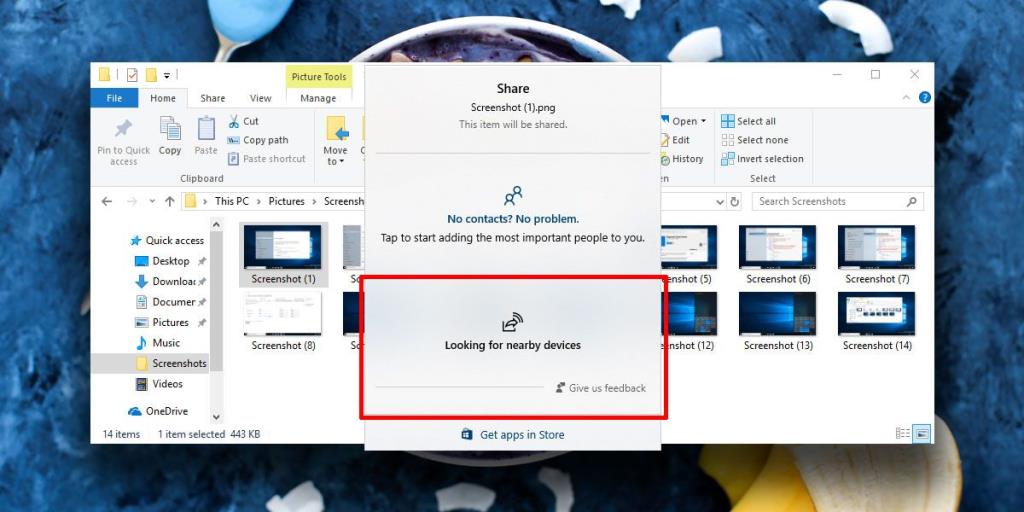
Eines der Labels, die Windows 10 immer noch zu erschüttern versucht, ist, dass es „Ihre privaten Daten stiehlt“. Dies ist eine lächerliche Übertreibung, die darauf zurückzuführen ist, dass Microsoft nicht offenlegt, welche Art von Diagnosedaten es sammelt, und es standardmäßig aktiviert, anstatt Benutzern die Freigabe der Informationen zu ermöglichen. Microsoft hat hier einen Fehler zu tragen und versucht, dies mit dem Windows Diagnostic Data Viewer zu mildern. Mit dem Datenviewer können Sie grundsätzlich sehen, welche Informationen erhoben werden . Nichts ist mehr versteckt.
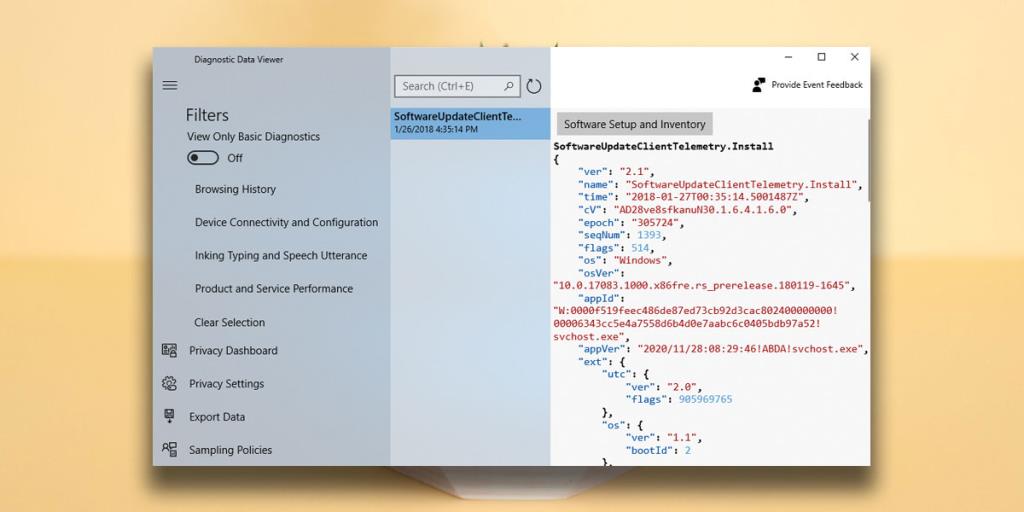
Windows 10 lädt wie seine Vorgänger Updates im Hintergrund herunter. Leider beanspruchen die Updates oft Ihre Bandbreite, sodass das Surfen oder Streaming unterbrochen wird. Im Windows 10 Spring Creators Update haben Sie die Möglichkeit, eine bestimmte Bandbreite für Updates zuzuweisen , damit Ihnen der Rest zur Verfügung steht.
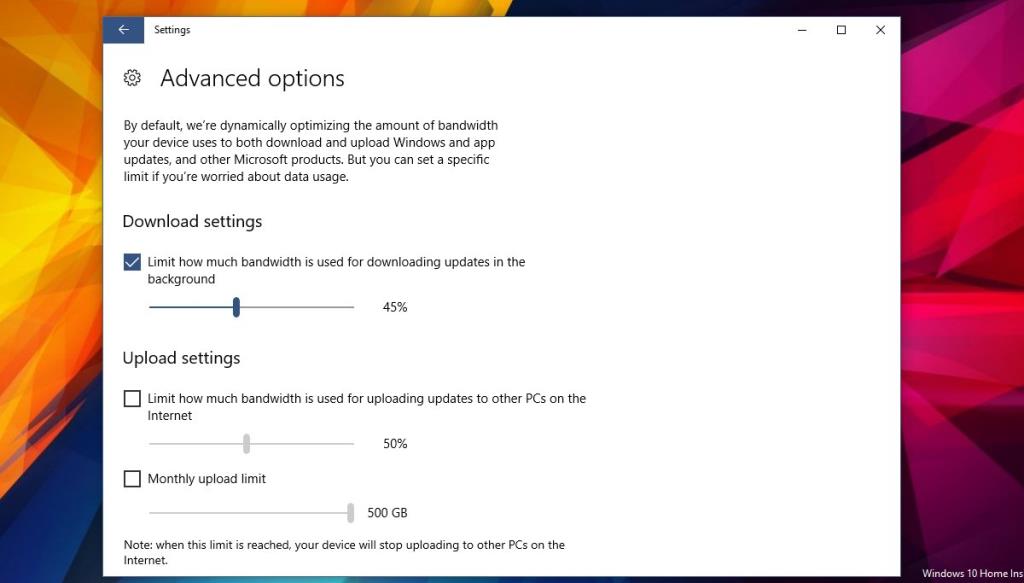
Schriftarten haben ein neues Zuhause; die Einstellungen-App. Sie können in der App "Einstellungen" eine Vorschau von Schriftarten anzeigen und weitere aus dem Microsoft Store herunterladen. Der Fonts-Ordner auf Ihrem Windows-Laufwerk funktioniert immer noch so, wie er es tut, und er wird wahrscheinlich lange Zeit nirgendwo hingeführt, aber die neuen Font-Einstellungen sind in Bezug auf die Benutzeroberfläche definitiv besser.
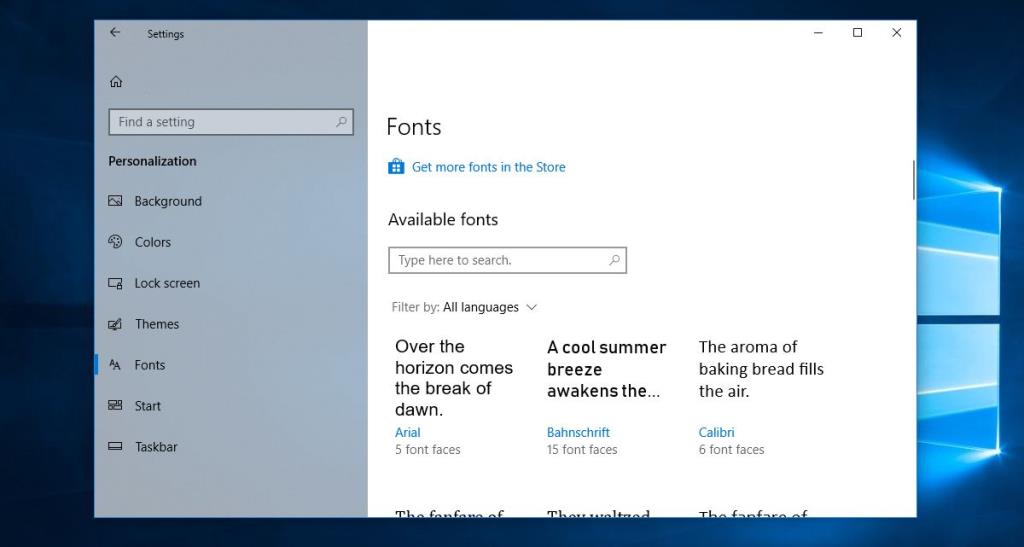
Ganz Stunden wurde als rebranded Fokus Assis t und Sie können schließlich planen und setzen Sie Fokus Stunden Assist. Ziemlich Stunden, auch bekannt als Focus Assist, ist im Grunde die Windows-Version von Do Not Disturb. Wenn Focus Assist aktiv ist, werden Ihre Benachrichtigungen pausiert. Sie können es im laufenden Betrieb und außerhalb des Zeitplans über einen Schalter im Action Center aktivieren. Es ist ideal, wenn Sie in einem Skype-Anruf sind, ein Spiel spielen oder einfach nur versuchen, eine wichtige E-Mail zu beantworten.
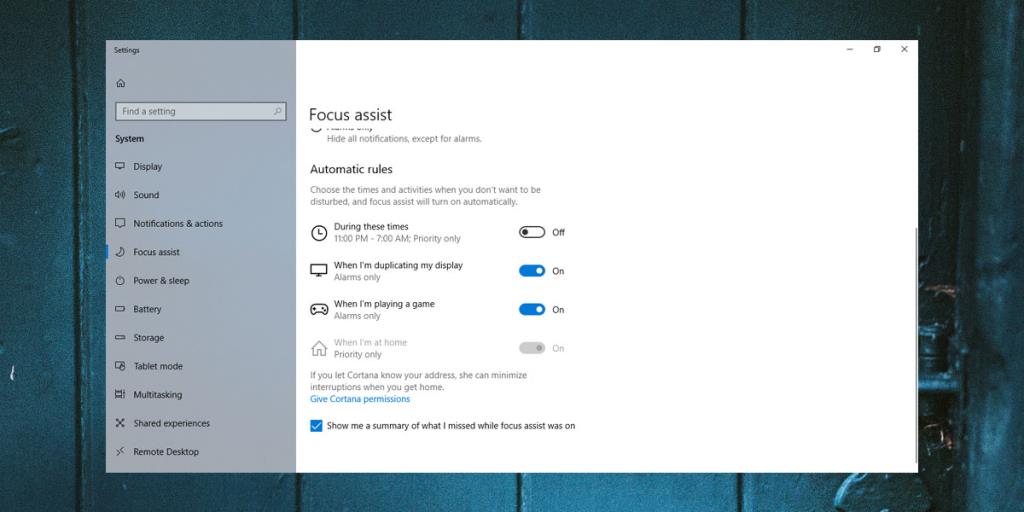
Sie können Tabs in Edge jetzt stummschalten, ähnlich wie in Chrome und Firefox. Edge entwickelt sich auch zu einem einigermaßen guten PDF-Viewer, aber Sie müssen bis Oktober dieses Jahres warten, um die PDF-Funktionen in Aktion zu sehen.
Wir haben viel über GPU-Einstellungen geschrieben und wie Sie eine App zwingen können, die dedizierte GPU anstelle der integrierten Grafikkarte zu verwenden. Diese Option war bisher nur in der Systemsteuerung Ihrer GPU verfügbar. Mit dem Windows 10 Spring Creators Update wird es nun eine Einstellung dafür innerhalb des Betriebssystems geben . Das bedeutet, wenn Ihre dedizierte GPU diese Funktion nicht unterstützt, können Sie sie möglicherweise durch Windows 10 erzwingen. Es gibt hier natürlich Ausnahmen und Einschränkungen, aber diese Funktion an sich ist großartig.
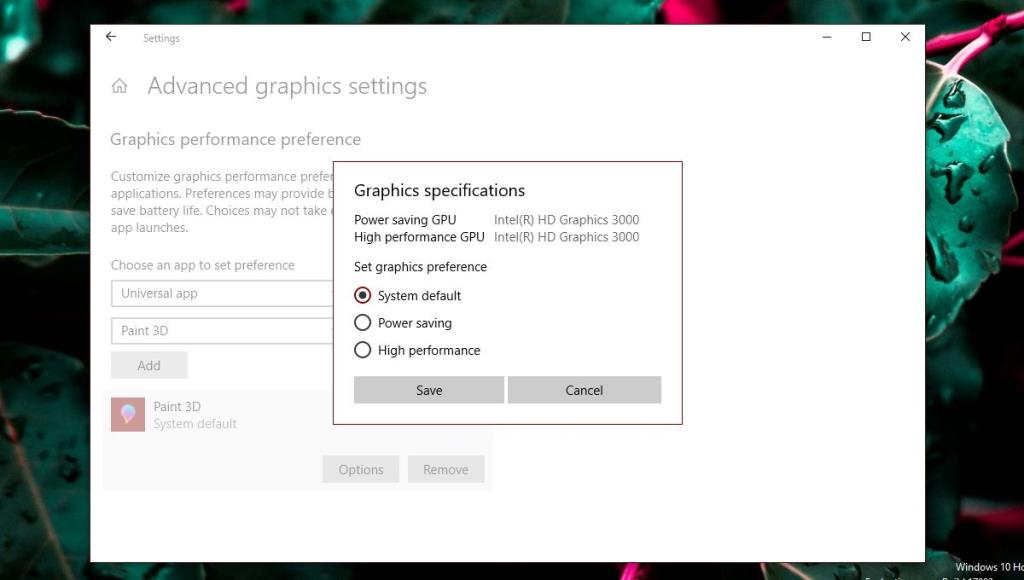
Weitere Einstellungen werden von der Systemsteuerung in die Einstellungen-App migriert. Bemerkenswerte sind; Audio- und Soundeinstellungen und wo Sie Start-Apps festlegen können.
Microsoft hat Benutzer dazu gedrängt, ihr Microsoft-Konto mit ihrem Windows 0-Desktop zu verbinden. Benutzer haben sich hartnäckig geweigert und bestehen darauf, ein lokales Konto zu verwenden, aber es hatte seine Vorteile, zB keine Optionen zur Passwortwiederherstellung. Mit dem Windows 10 Spring Creators Update können Sie Sicherheitsfragen festlegen, mit denen Sie Ihr lokales Kontokennwort zurücksetzen können, wenn Sie es vergessen haben.
So erhalten Sie Schlafenszeit-Benachrichtigungen basierend auf der Zeit, zu der Sie aufwachen müssen
So schalten Sie Ihren Computer über Ihr Telefon aus
Windows Update arbeitet grundsätzlich in Verbindung mit der Registrierung und verschiedenen DLL-, OCX- und AX-Dateien. Falls diese Dateien beschädigt werden, sind die meisten Funktionen von
Neue Systemschutz-Suiten schießen in letzter Zeit wie Pilze aus dem Boden, alle bringen eine weitere Antiviren-/Spam-Erkennungslösung mit sich, und wenn Sie Glück haben
Erfahren Sie, wie Sie Bluetooth unter Windows 10/11 aktivieren. Bluetooth muss aktiviert sein, damit Ihre Bluetooth-Geräte ordnungsgemäß funktionieren. Keine Sorge, es ist ganz einfach!
Zuvor haben wir NitroPDF getestet, einen netten PDF-Reader, der es dem Benutzer auch ermöglicht, Dokumente in PDF-Dateien zu konvertieren, mit Optionen wie Zusammenführen und Aufteilen der PDF
Haben Sie schon einmal ein Dokument oder eine Textdatei mit redundanten, unbrauchbaren Zeichen erhalten? Enthält der Text viele Sternchen, Bindestriche, Leerzeichen usw.?
So viele Leute haben nach dem kleinen rechteckigen Google-Symbol neben Windows 7 Start Orb auf meiner Taskleiste gefragt, dass ich mich endlich entschlossen habe, dies zu veröffentlichen
uTorrent ist mit Abstand der beliebteste Desktop-Client zum Herunterladen von Torrents. Obwohl es bei mir unter Windows 7 einwandfrei funktioniert, haben einige Leute
Jeder muss bei der Arbeit am Computer häufig Pausen einlegen. Wenn Sie keine Pausen machen, besteht eine große Chance, dass Ihre Augen aufspringen (okay, nicht aufspringen).







